| ■Web給与明細の動作確認手順 |
| 1. |
[給与処理>Web給与明細配信予約]をクリックします。
*ダウンロード版キーパー給与をご利用の場合は、いつでも利用できます。
*通常版キーパー給与(AiO版)をご利用の場合は、ダウンロード版への変更が必要となります。
サポートセンターまたは担当営業までお問い合わせください。
|
|
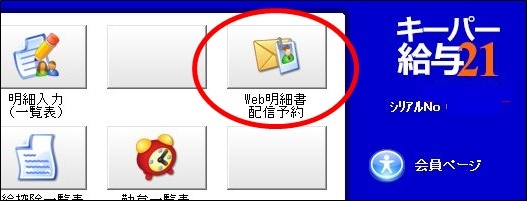
|
| 2. |
使用許諾書が開きます。内容を確認の上、左下の「使用許諾書に同意する」に
チェックして「OK」ボタンをクリックします。 |
|
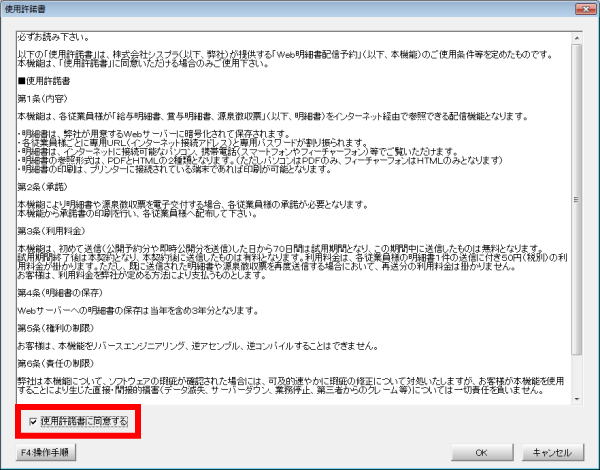
| ※ |
メールアドレスの登録が必要のメッセージが出た場合は「OK」ボタンをクリックし、その後に開く[ユーザー情報]で自社メールアドレスを入力して「送信」してください。(ユーザー情報として登録します) |
|
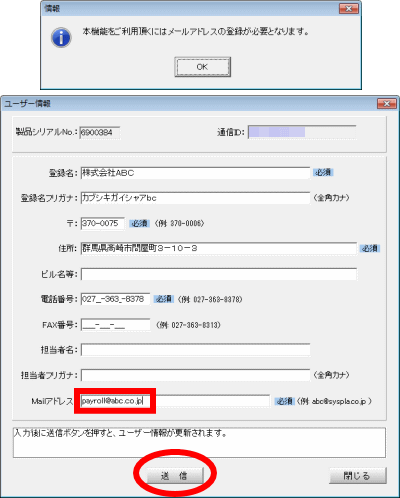
|
|
| 3. |
配信予約画面が開きます。
明細書を配信する給与担当者様の「承諾」欄をクリックすると「承諾」欄がオレンジの枠で囲まれ「選択」にチェックが入ります。 |
|
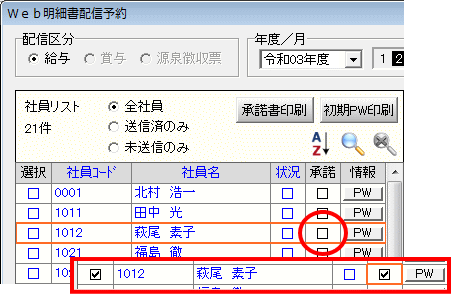
| ※ |
本格的にWeb給与明細を導入する場合は各社員からの承諾が必要ですが、このFAQはテスト利用の前提ですので、承諾書の配布回収についてのご説明は省略しています。
web給与明細の詳しいご利用案内はこちら>>> |
|
| 4. |
配信予約画面右下の「公開日」「公開時刻」を指定して「送信」ボタンをクリックします。
*テスト送信で明細書をすぐに確認する場合は、本日の日付に変更し「公開時刻」も現在時刻より前を
指定します。
送信処理が完了すると、給与明細書が閲覧可能になります。下記の手順で参照してください。 |
|
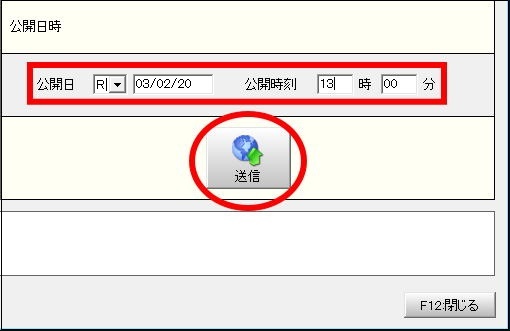
|
| 5. |
配信する給与担当者様のお名前の右側の「PW」ボタンをクリックすると[接続情報]画面が開きます。「初期パスワード」と「URL」を控えます。 |
|
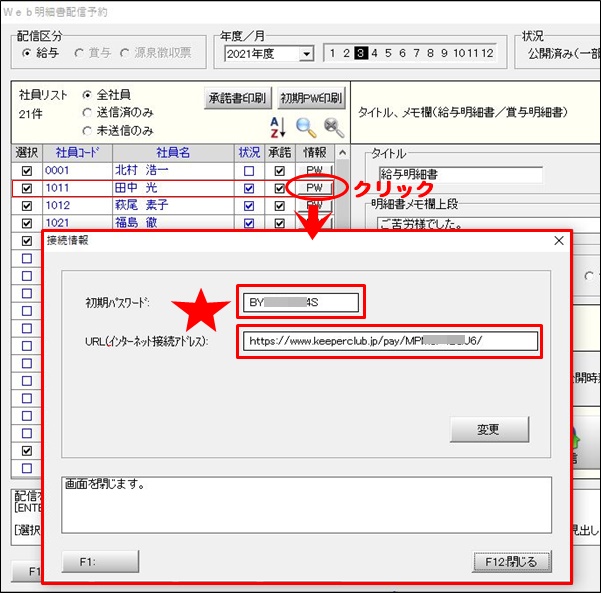
| ※ |
「初期パスワード」「URL」ともにコピーが可能です。送信したPCのブラウザで確認する場合はそのまま直接貼り付けしてください。 |
| ※ |
「初期パスワード」「URL」は、社員毎に違ったものが自動で割り当てられます。複数の社員に対して「承諾」のチェックを入れた場合は社員毎に確認してください。 |
| ※ |
「初期パスワード」「URL」は、印刷物やEメールで配布する機能をご用意しています。 |
|
| 6. |
お手元のパソコン・スマートフォン・タブレット等の端末でブラウザを起動し、5.のURLを入力(又は貼り付け)し、Web給与明細ページに移動します。 |
|

|
| 7. |
Web給与明細ページの「初期パスワード」欄に5.のパスワードを入力(又は貼り付け)します。
「ログインパスワード」欄に自分で決めた6〜10文字の英数字を入力して「登録する」をクリックします。 |
|
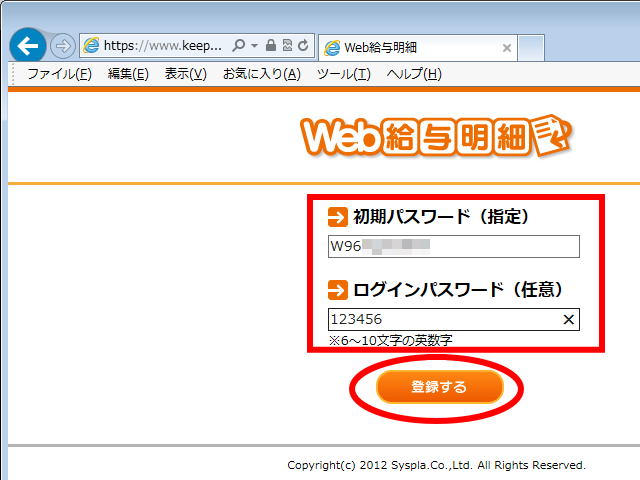
| ※ |
「ログインパスワード」は次回以降のログイン時に使用しますので、お忘れにならないようお気を付けください。 |
|
| |
◎2回目以降はログイン画面が表示されます。 |
| |
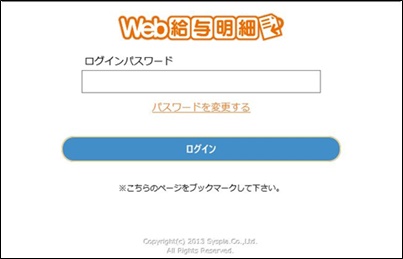
|
| 8. |
ログインパスワードの登録が完了しました。
「メニュー画面へ」をクリックします。 |
|
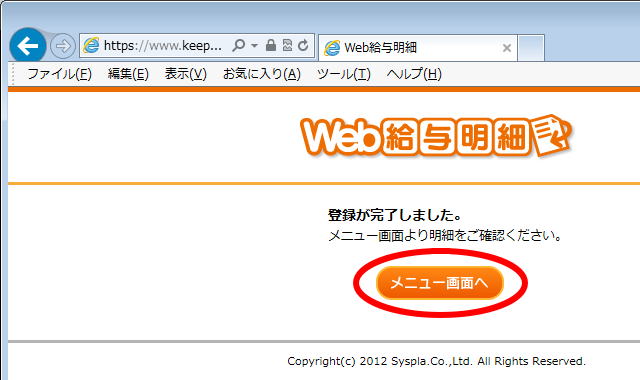
|
| 9. |
メニュー画面に進みます。
明細書を選んで「見る」をクリックすると、Web上で給与明細書が確認できます。 |
|
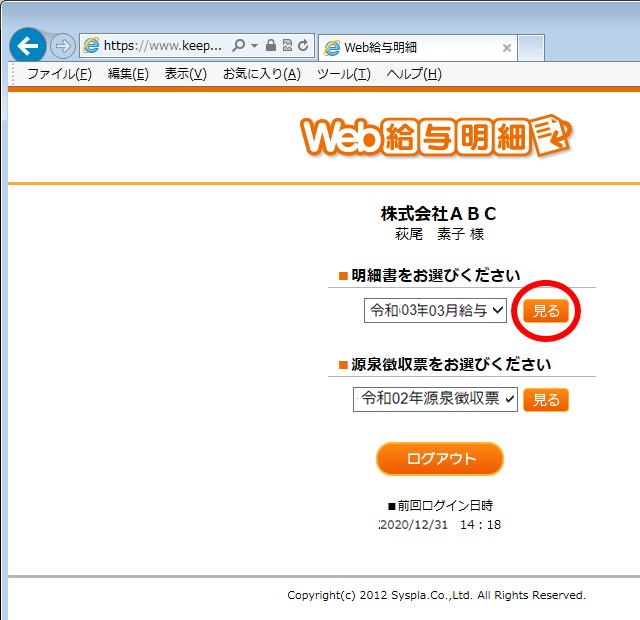
| ※ |
Web給与明細は、パソコン・スマートフォン・タブレットなど、インターネットに接続できる端末でご利用可能です。上記画面の構成は、どの端末で参照するかにより若干異なります。 |
| |
スマートフォン表示体験はこちらへ>>> |
|


